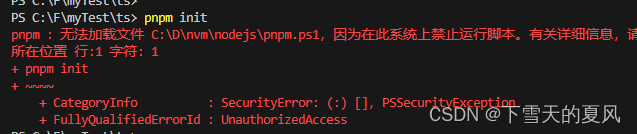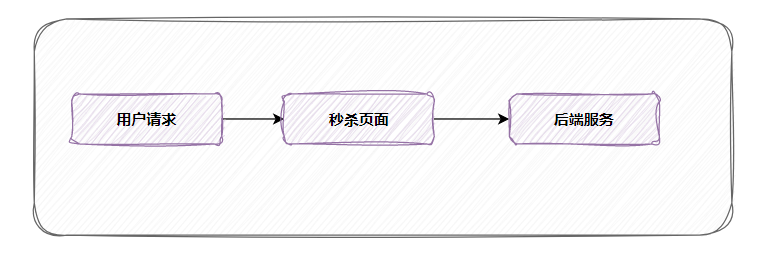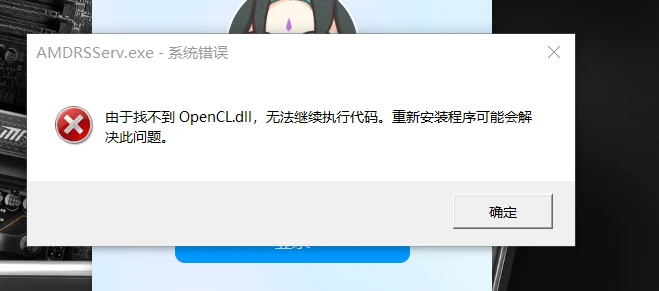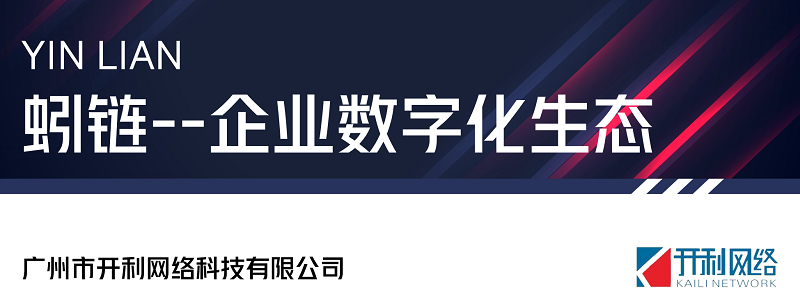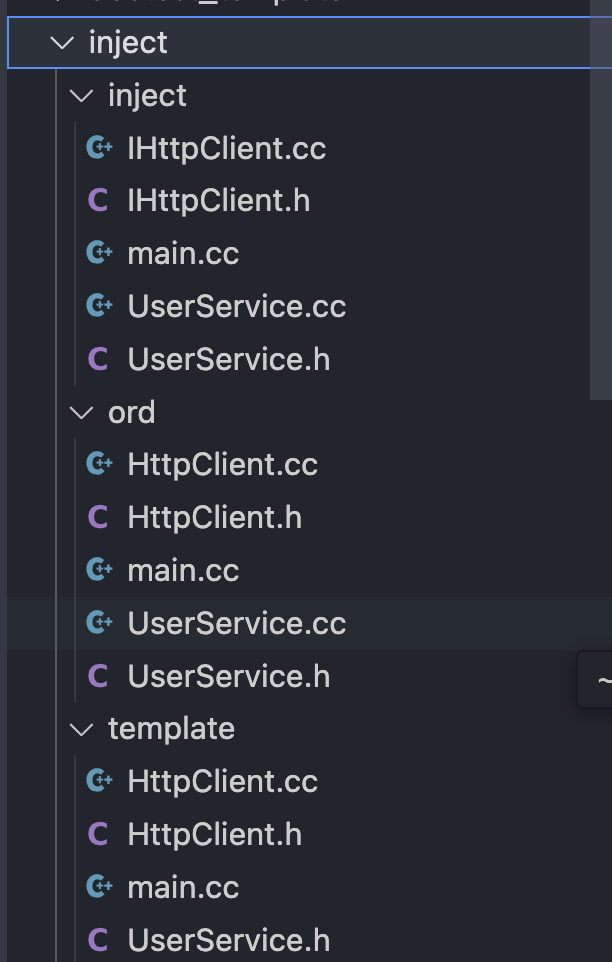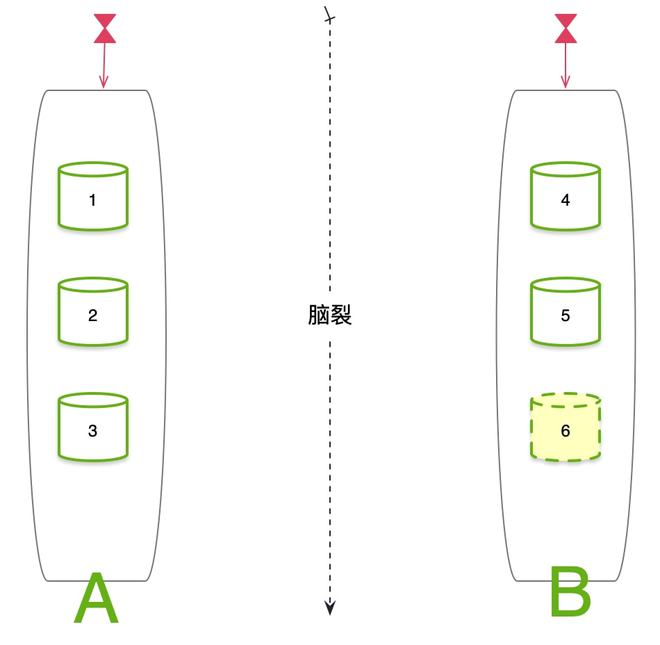在Windows系统中,如果任务栏应用图标显示成白色方块,可能是由于图标缓存文件损坏或者显示设置错误导致的。以下是一些解决方法:
- 重新启动Windows资源管理器:
- 按下Ctrl + Shift + Esc组合键打开任务管理器。
- 在“进程”标签页中找到“Windows资源管理器”进程。
- 右键点击该进程,然后选择“结束任务”。
- 然后在任务管理器中点击“文件” -> “运行新任务”。
- 在打开的对话框中输入“explorer.exe”,然后点击“确定”。
- 这样重新启动Windows资源管理器,看看是否解决了问题。
- 清除图标缓存:
- 按下Win + R组合键打开运行窗口。
- 输入“%localappdata%\IconCache.db”并按回车键。
- 这样打开图标缓存文件夹,找到“IconCache.db”文件并删除。
- 重新启动计算机,看看是否解决了问题。
- 更改显示设置:
- 右键点击桌面空白处,选择“显示设置”。
- 找到“更改文本、应用等项目的大小”选项,将其改为合适的大小。
- 然后找到“调整分辨率”选项,将其改为合适的分辨率。
- 这样可能会恢复任务栏应用图标的正常显示。
如果以上方法都无法解决问题,建议更新显卡驱动程序或者重新安装Windows系统。

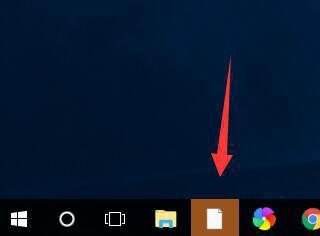

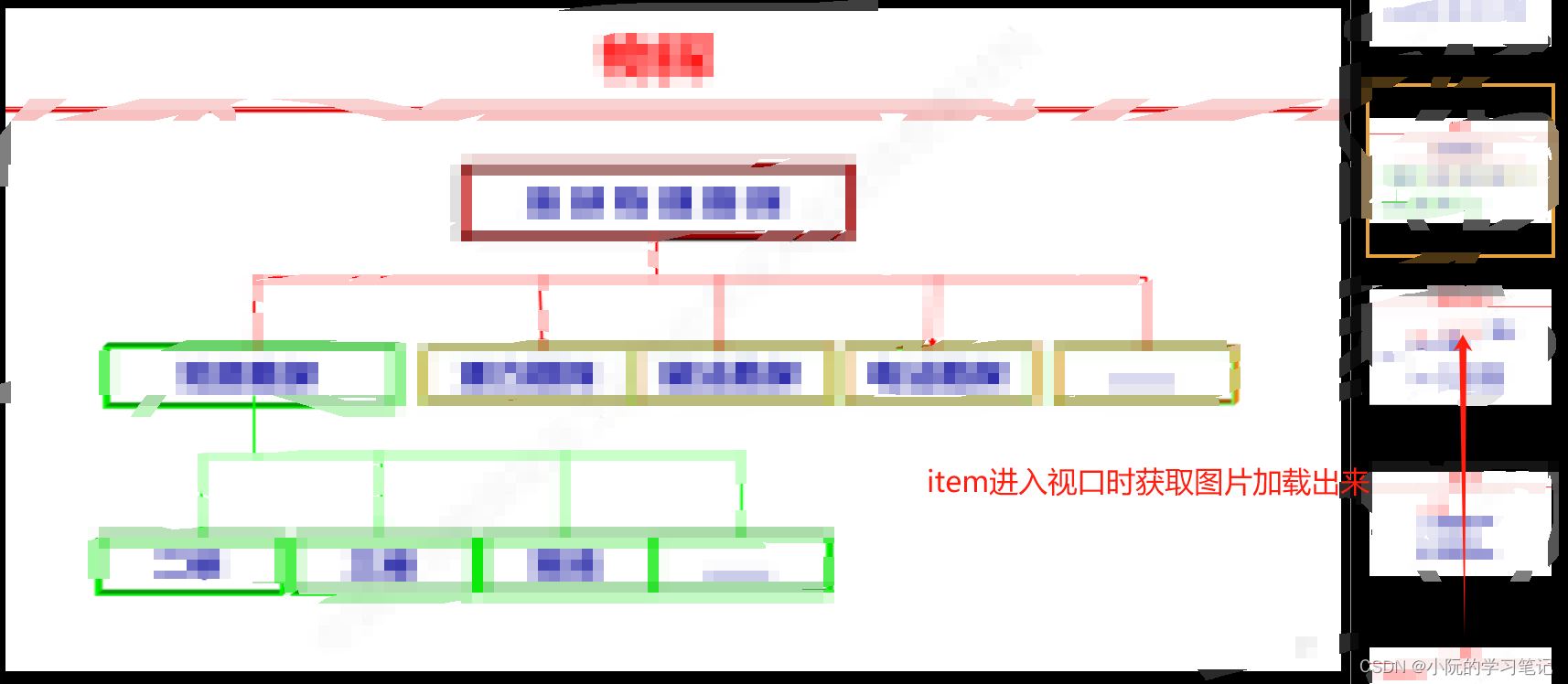

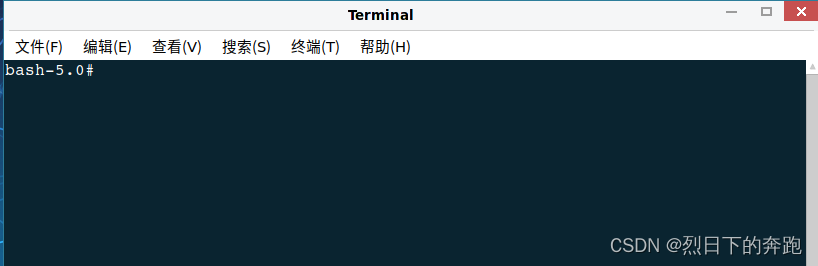
![[DNS网络] 网页<span style='color:red;'>无法</span>打开、显示不全、<span style='color:red;'>加</span><span style='color:red;'>载</span>卡顿缓慢 | <span style='color:red;'>解决</span><span style='color:red;'>方案</span>](https://img-blog.csdnimg.cn/direct/a01eff98e9b74991bae5f7dd17015b0a.jpeg#pic_left)